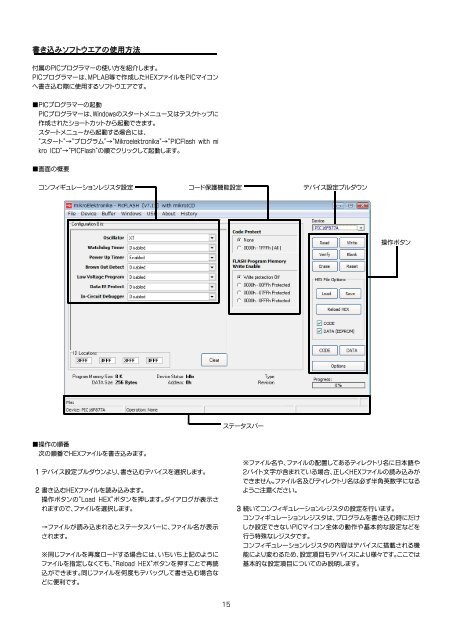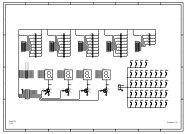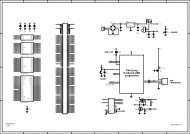PICãã¤ã³ã³éçºç¨çµ±åè©ä¾¡ãã¼ã 5th Version - ãã¤ã¯ããã¯ãã«
PICãã¤ã³ã³éçºç¨çµ±åè©ä¾¡ãã¼ã 5th Version - ãã¤ã¯ããã¯ãã«
PICãã¤ã³ã³éçºç¨çµ±åè©ä¾¡ãã¼ã 5th Version - ãã¤ã¯ããã¯ãã«
Create successful ePaper yourself
Turn your PDF publications into a flip-book with our unique Google optimized e-Paper software.
書 き 込 みソフトウエアの 使 用 方 法<br />
付 属 のPICプログラマーの 使 い 方 を 紹 介 します。<br />
PICプログラマーは、MPLAB 等 で 作 成 したHEXファイルをPICマイコン<br />
へ 書 き 込 む 際 に 使 用 するソフトウエアです。<br />
■PICプログラマーの 起 動<br />
PICプログラマーは、Windowsのスタートメニュー 又 はデスクトップに<br />
作 成 されたショートカットから 起 動 できます。<br />
スタートメニューから 起 動 する 場 合 には、<br />
"スタート"→"プログラム"→"Mikroelektronika"→"PICFlash with mi<br />
kro ICD"→"PICFlash"の 順 でクリックして 起 動 します。<br />
■ 画 面 の 概 要<br />
コンフィギュレーションレジスタ 設 定 コード 保 護 機 能 設 定 デバイス 設 定 プルダウン<br />
操 作 ボタン<br />
ステータスバー<br />
■ 操 作 の 順 番<br />
次 の 順 番 でHEXファイルを 書 き 込 みます。<br />
1 デバイス 設 定 プルダウンより、 書 き 込 むデバイスを 選 択 します。<br />
2 書 き 込 むHEXファイルを 読 み 込 みます。<br />
操 作 ボタンの"Load HEX"ボタンを 押 します。ダイアログが 表 示 さ<br />
れますので、ファイルを 選 択 します。<br />
→ファイルが 読 み 込 まれるとステータスバーに、ファイル 名 が 表 示<br />
されます。<br />
※ 同 じファイルを 再 度 ロードする 場 合 には、いちいち 上 記 のように<br />
ファイルを 指 定 しなくても、"Reload HEX"ボタンを 押 すことで 再 読<br />
込 ができます。 同 じファイルを 何 度 もデバッグして 書 き 込 む 場 合 な<br />
どに 便 利 です。<br />
※ファイル 名 や、ファイルの 配 置 してあるディレクトリ 名 に 日 本 語 や<br />
2バイト 文 字 が 含 まれている 場 合 、 正 しくHEXファイルの 読 み 込 みが<br />
できません。ファイル 名 及 びディレクトリ 名 は 必 ず 半 角 英 数 字 になる<br />
ようご 注 意 ください。<br />
3 続 いてコンフィギュレーションレジスタの 設 定 を 行 います。<br />
コンフィギュレーションレジスタは、プログラムを 書 き 込 む 時 にだけ<br />
しか 設 定 できないPICマイコン 全 体 の 動 作 や 基 本 的 な 設 定 などを<br />
行 う 特 殊 なレジスタです。<br />
コンフィギュレーションレジスタの 内 容 はデバイスに 搭 載 される 機<br />
能 により 変 わるため、 設 定 項 目 もデバイスにより 様 々です。ここでは<br />
基 本 的 な 設 定 項 目 についてのみ 説 明 します。<br />
15